
SUM函数相信大家都不陌生,它是最为常见的求和函数,也是职场办公必备技能的求和函数。它的作用是返回某一个单元格区域中所有数值之和(忽略文本和逻辑值),这个看似很简单的函数,但90%的人止步于SUM函数最基础的求和用法,而在明明能借助这个强大函数来提高效率时,选择了粗笨的手动汇总方式,不但效率低还极易出错。
为了让大家认识SUM函数那些不为人知的强大功能,今天Excel办公小课堂就对于SUM函数综合盘点一下,一共整理了13种经典案例,非常全面,建议先收藏,不然到时候需要就找不到了哦~
一、SUM函数第1种用法:单区域求和

二、SUM函数第2种用法:多区域求和

三、SUM函数第3种用法:交叉区域求和

四、SUM函数第4种用法:批量多区域求和

五、SUM函数第5种用法:合并单元格求和
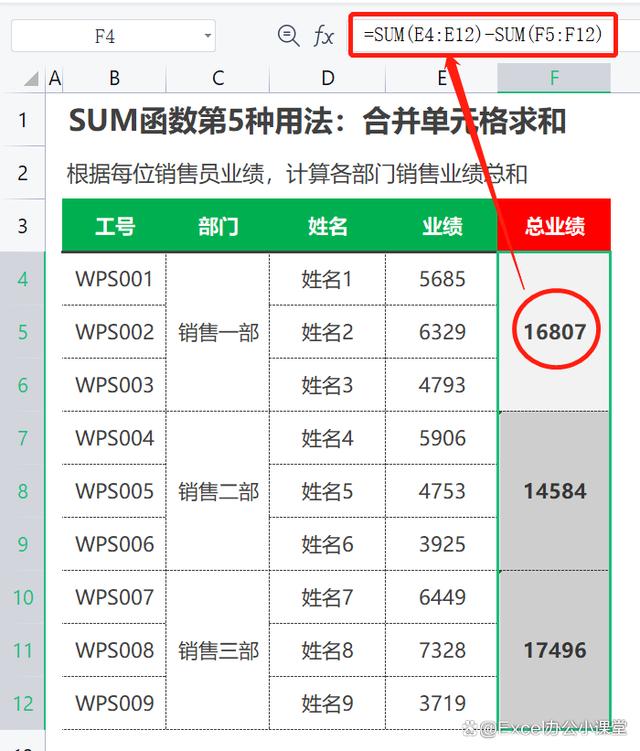

七、SUM函数第7种用法:带单位的数值求和
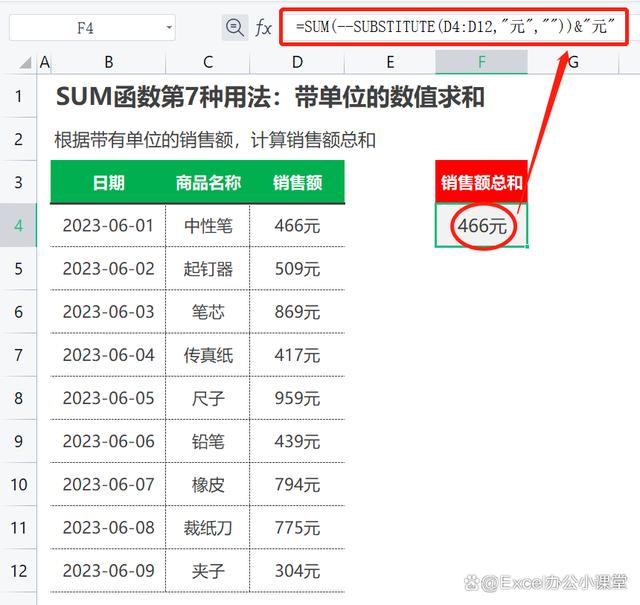
八、SUM函数第8种用法:计算带有单位的数值

九、SUM函数第9种用法:累积求和

十、SUM函数第10种用法:计算个人开支余额

十一、SUM函数第11种用法:跨多表求和

十二、SUM函数第12种用法:忽略错误值求和

十三、SUM函数第13种用法:条件求和

作者:Excel办公小课堂
今天分享的内容,建议收藏起来以备不时之需!
关注Excel办公小课堂
解锁办公技能,告别无效加班